Préparation des applications Xamarin.iOS
Important
Visual Studio App Center doit être mis hors service le 31 mars 2025. Bien que vous puissiez continuer à utiliser Visual Studio App Center jusqu’à ce qu’il soit entièrement mis hors service, il existe plusieurs alternatives recommandées vers lesquelles vous pouvez envisager de migrer.
En savoir plus sur les chronologies et les alternatives de support.
Ce guide fournit des instructions pour la préparation de Xamarin.UITests pour le chargement dans App Center Test. Sélectionnez votre plateforme pour commencer.
Les applications Xamarin.iOS doivent avoir l’agent cloud de test Xamarin lié au fichier .ipa de l’application. L’agent cloud de test Xamarin est un serveur HTTP incorporé spécial qui permet à Xamarin.UITests d’interagir avec l’interface utilisateur iOS. Test Cloud Agent est ajouté au projet iOS via NuGet.
Conseil
Les applications iOS autres que Xamarin sont également prises en charge par Xamarin.UITest, mais au lieu de l’agent cloud de test Xamarin, vous devez lier Calabash.
Visual Studio pour Mac
Pour un projet iOS dans Visual Studio pour Mac, cliquez avec le bouton droit sur le dossier Packages, puis sélectionnez Ajouter un package. Recherchez Xamarin Test Cloud Agent, puis cliquez sur Ajouter un package :
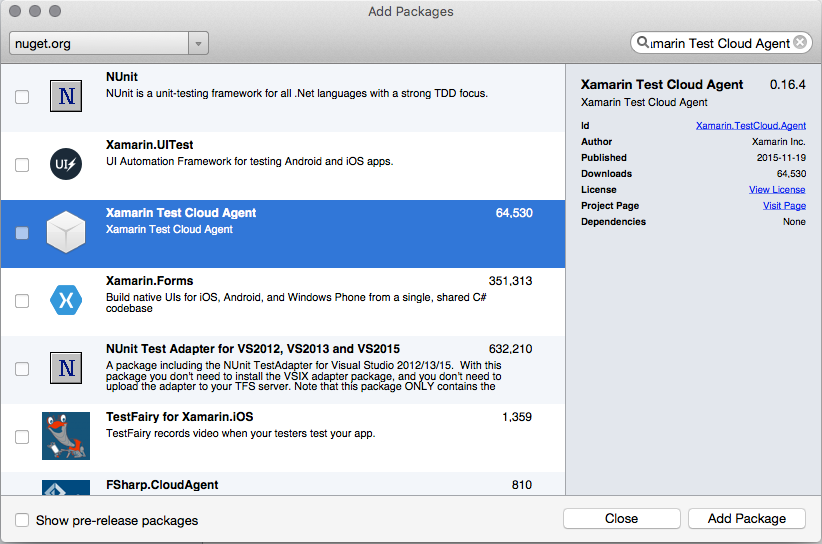
Visual Studio (Windows)
Important
Xamarin.UITests pour les applications iOS ne peuvent pas être exécutés localement sur Windows. Vous pouvez toujours créer, compiler et charger dans App Center Test à partir de Windows.
Pour un projet iOS dans Visual Studio pour Windows, cliquez avec le bouton droit sur projet et sélectionnez Gérer les packages NuGet dans le menu contextuel. Dans le Gestionnaire de package NuGet , recherchez Xamarin Test Cloud Agent , puis cliquez sur OK pour installer ce package :
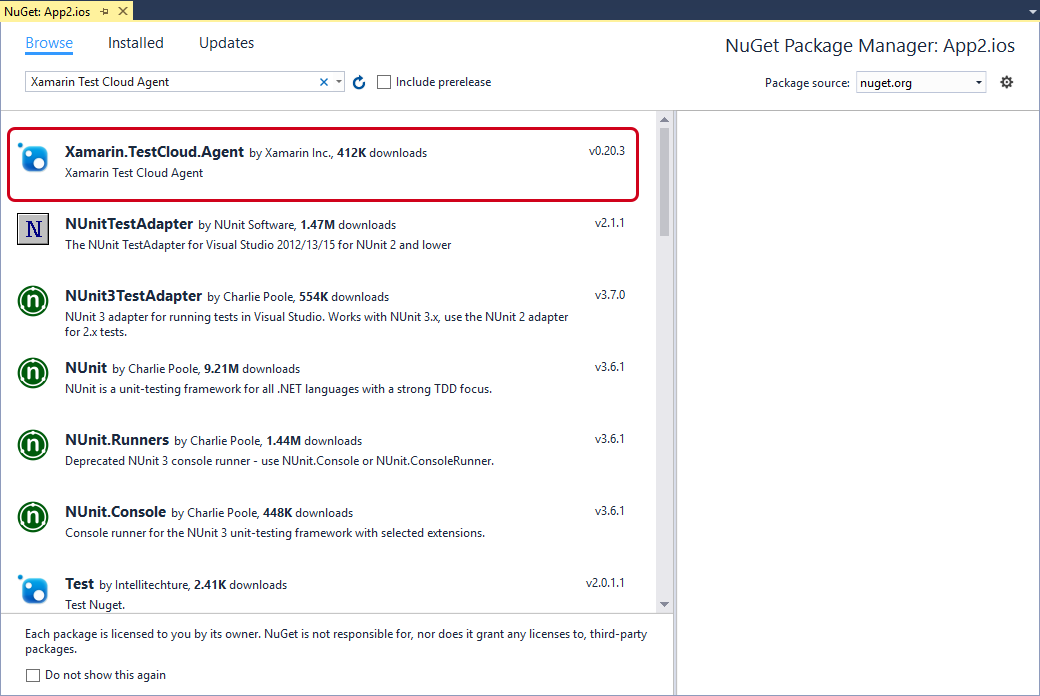
Initialiser l’agent cloud de test Xamarin
Après avoir ajouté l’agent cloud de test Xamarin au projet iOS, vous devez initialiser l’agent cloud de test Xamarin au démarrage de l’application iOS. Modifiez la classe AppDelegate et ajoutez l’extrait de code suivant à la FinishedLaunching méthode :
#if ENABLE_TEST_CLOUD
Xamarin.Calabash.Start();
#endif
Avertissement
Apple rejettera votre application si vous envoyez une application qui inclut l’agent cloud de test Xamarin. L’agent cloud de test Xamarin est uniquement pris en charge pour les applications signées avec des profils d’approvisionnement de développement. Lorsqu’elles sont envoyées au test App Center, les IPA sont automatiquement re-signés avec l’un de nos profils d’approvisionnement de développement si possible.
Lorsque vous entourez le code d’initialisation dans l’instruction de compilation conditionnelle ENABLE_TEST_CLOUD , l’éditeur de liens Xamarin laisse l’agent cloud de test Xamarin dans les builds qui utilisent l’indicateur ENABLE_TEST_CLOUD . Normalement, debug génère des builds, mais pas des builds Release . Les nouvelles applications Xamarin.iOS créées dans Visual Studio utilisent cette approche.
Génération d’une commande de chargement
Une fois qu’une suite de tests est préparée, vous pouvez configurer une série de tests pour charger et exécuter vos tests. Ce processus génère une ligne de commande prototype comme suit :
appcenter test run uitest --app "MyOrg/MyApp" --devices "MyOrg/MyDeviceSet" --app-path pathToFile.ipa --test-series "main" --locale "en_US" --build-dir pathToUITestBuildDir
La ligne de commande nécessite certaines modifications :
- Vous devez fournir des chemins pour les arguments
--app-path&--build-dir. - Vous devrez peut-être spécifier le package UITest que vous utilisez, si l’interface CLI ne peut pas le trouver automatiquement :
--uitest-tools-dir /Users/{your username}/.nuget/packages/xamarin.uitest/{UITest version}/tools